Дублирайте се е безплатен и защитен клиент за архивиране с отворен код, който ви позволява да съхранявате криптирани архиви на локалните файлове на вашата система в услуги за съхранение в облак. Той работи във вашата система във фонов режим и криптира данните, преди да ги качите на облачния сървър или на вашия локален диск. Можете да управлявате всички ваши операции по архивиране от неговия уеб интерфейс, който се отваря, след като инсталирате клиента на вашата система.
Чрез указанията в тази статия можете да инсталирате и настроите Дублирайте се на вашата система Raspberry Pi и започнете да архивирате вашите данни на Raspberry Pi.
Архивиране на Raspberry Pi данни с Duplicati
За инсталиране и настройка Дублирайте се за архивиране на данни на Raspberry Pi, следвайте стъпките, посочени по-долу:
Стъпка 1: Инсталирайте Perquisites на Raspberry Pi
The Дублирайте се изисква внедряване на Microsoft .Net Framework с отворен код (Моно) . Въпреки това, преди да инсталирате Моно , трябва да инсталирате някои предимства, като използвате следната команда:
$ sudo ап Инсталирай apt-transport-https dirmngr gnupg ca-сертификати -Й
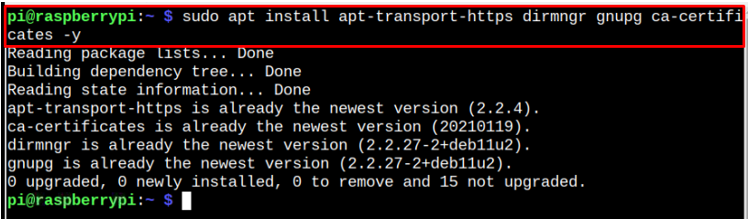
Стъпка 2: Добавете GPG ключ за моно инсталация
Трябва също да добавите GPG ключ чрез следната команда, за да добавите успешно Моно хранилище, за да можете да инсталирате най-новата версия на Моно .
$ sudo apt-key adv --keyserver hpp: // keyserver.ubuntu.com: 80 --recv-ключове 3FA7E0328081BFF6A14DA29AA6A19B38D3D831EF
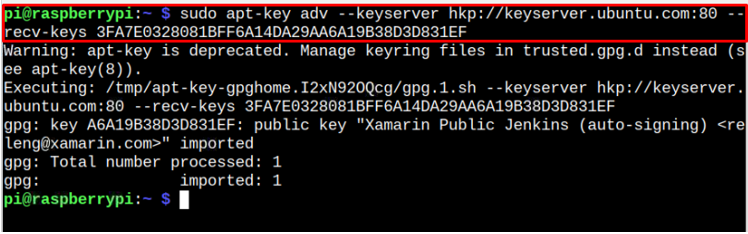
Стъпка 3: Добавете Mono Repository
Сега добавете Моно хранилище към официалния списък с източници на Raspberry Pi чрез следната команда:
$ ехо 'deb https://download.mono-project.com/repo/debian stable-raspbianbuster main' | sudo тениска / и т.н / ап / източници.списък.d / моно-официален-стабилен.списък

Стъпка 4: Актуализирайте хранилището
След като хранилището бъде добавено, изпълнете командата за актуализиране, за да се уверите, че е добавено успешно към списъка с източници на Raspberry Pi.
$ sudo подходяща актуализация
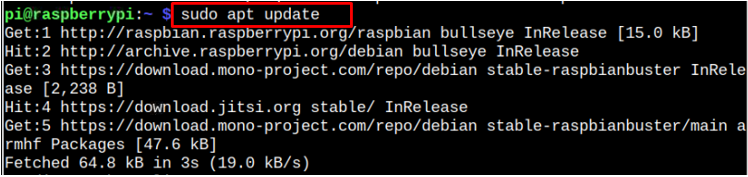
Стъпка 5: Инсталирайте Mono на Raspberry Pi
Вече можете да инсталирате конюшнята Моно версия на Raspberry Pi чрез следната команда:
$ sudo ап Инсталирай моноразв -Й
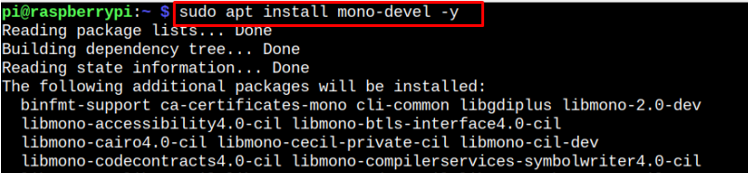
Стъпка 6: Изтеглете пакет Duplicati за Raspberry Pi
След инсталиране Моно , можете да изтеглите най-новата версия на Дублирайте се deb пакет чрез следната команда:
$ wget https: // updates.duplicati.com / бета / duplicates_2.0.6.3- 1 _all.deb
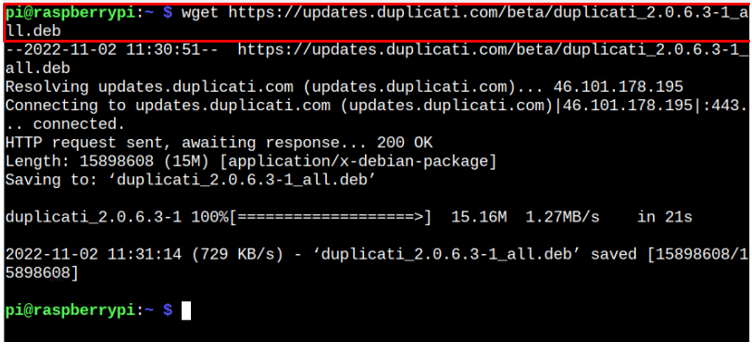
Можете да проверите за най-новите Дублирайте се актуализации от тук .
Стъпка 7: Инсталирайте дубликати
За да инсталирате Дублирайте се от deb файл, използвайте дадената по-долу команда:
$ sudo ап Инсталирай . / duplicates_2.0.6.3- 1 _all.deb
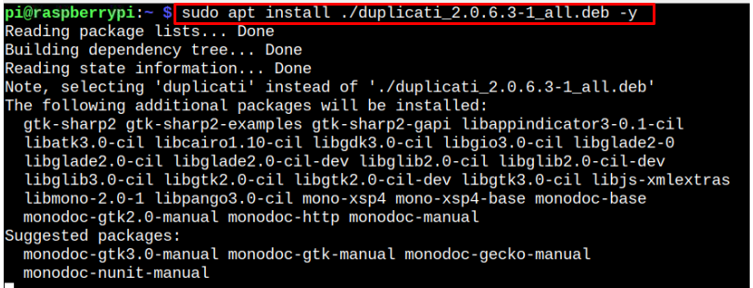
Стъпка 8: Стартирайте Duplicati на Raspberry Pi
Можете да бягате Дублирайте се на Raspberry Pi от терминала с помощта на „дубликати“ команда или чрез менюто на приложението в 'Системни настройки' опция.
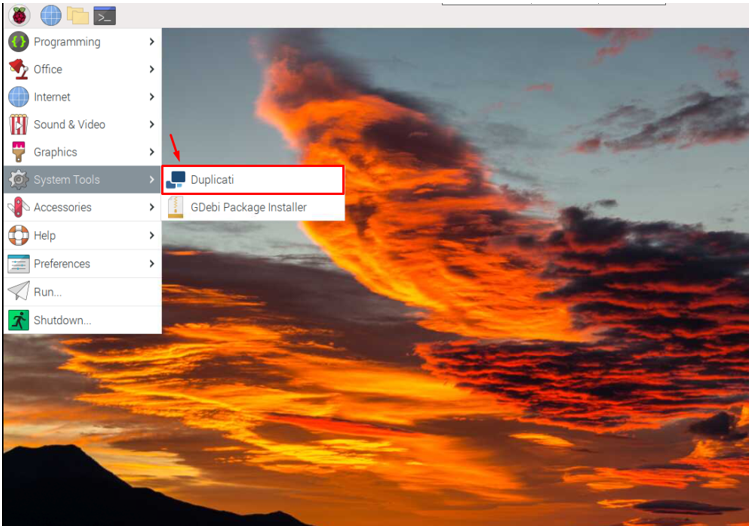
Изпълнението на това ще отвори Дублирайте се интерфейс на вашия системен браузър. Ако вашата машина има един потребителски акаунт, отидете с маркираната опция, за да се придвижите към главното табло.
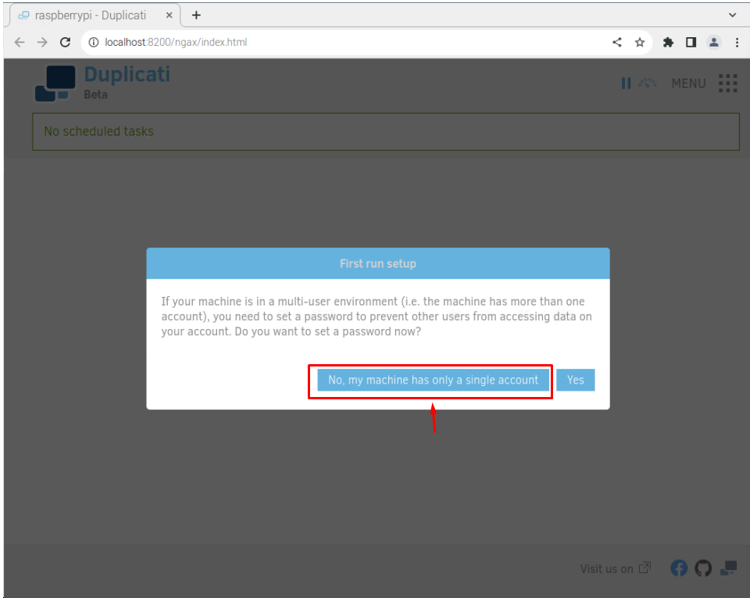
Сега отворете Дублирайте се меню.
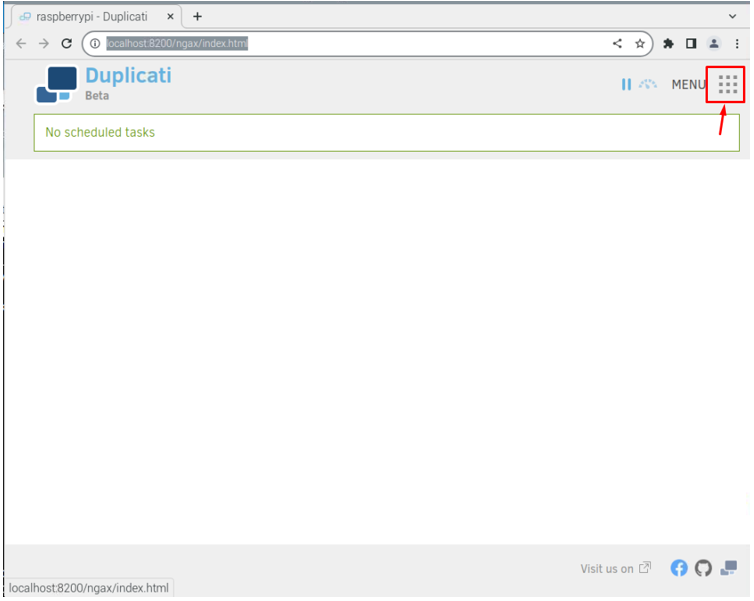
Кликнете върху „Добавяне на резервно копие“ опция.
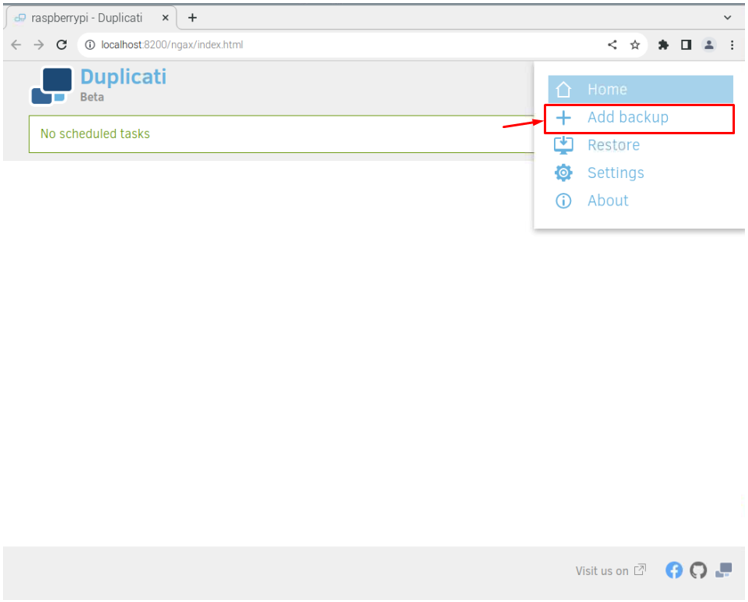
Избери „Конфигуриране на ново архивиране“ опция и продължете.
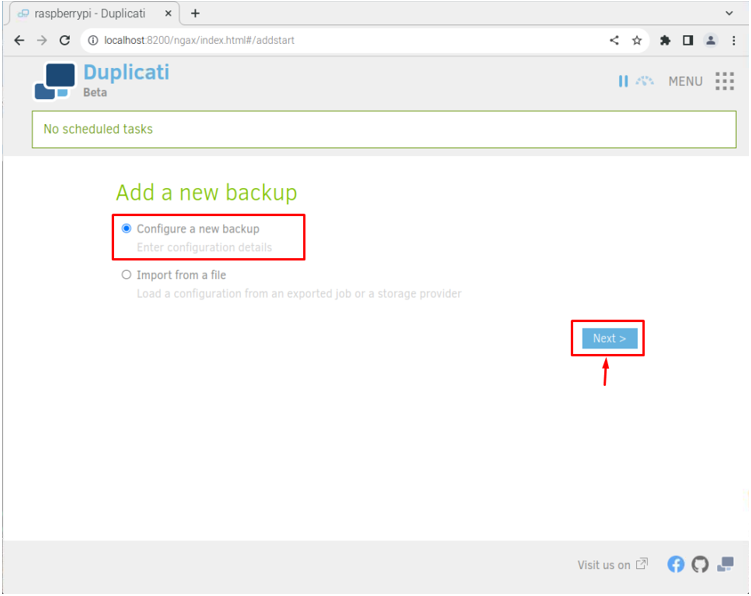
Наименувайте резервния си файл и въведете парола, за да защитите архива.
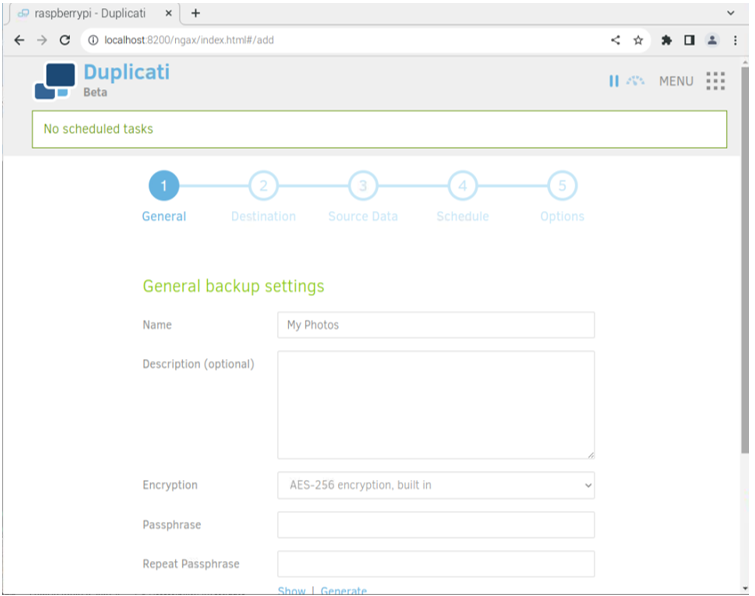
След като попълните необходимата опция, преминете към следващата стъпка.
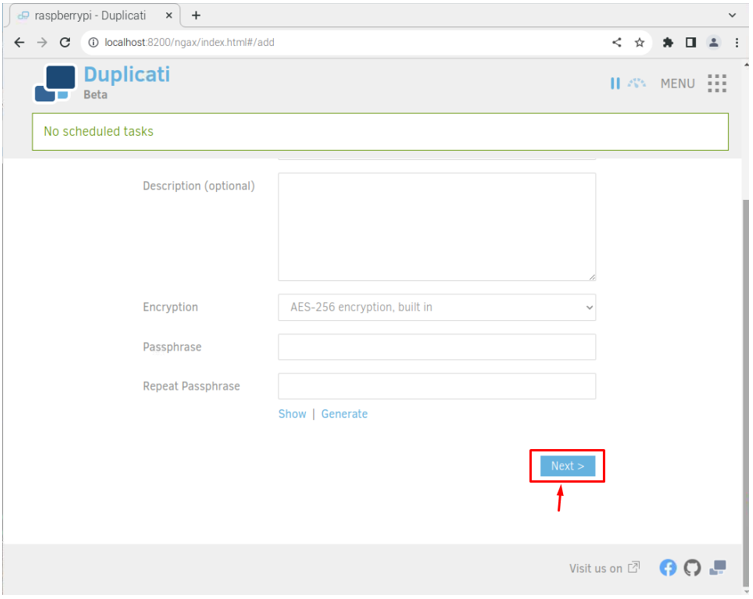
Изберете вашия тип съхранение, дали да отидете с локално устройство или да използвате услугите за съхранение в облак като Dropbox, Google Drive, mega.nz и т.н.
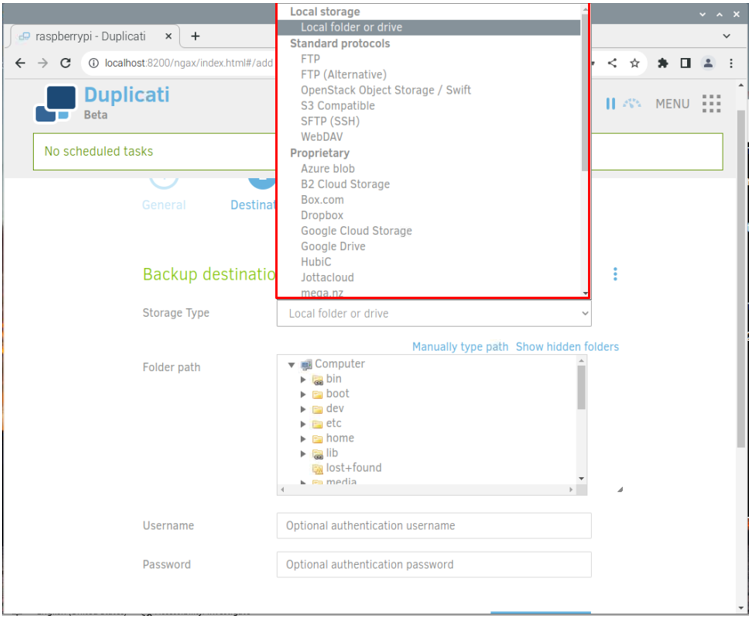
Ако искате да изберете облачни услуги, първо трябва да създадете облачен сървър, защото ще трябва да добавите и връзката към сървъра, където трябва да се съхраняват архивните файлове.
В моя случай ще използвам локално устройство за съхранение, защото всеки метод за съхранение има различни методи.
За да добавите ръчно местоположението на архивните файлове, можете да изберете „Ръчно въвеждане на пътища“ опция.
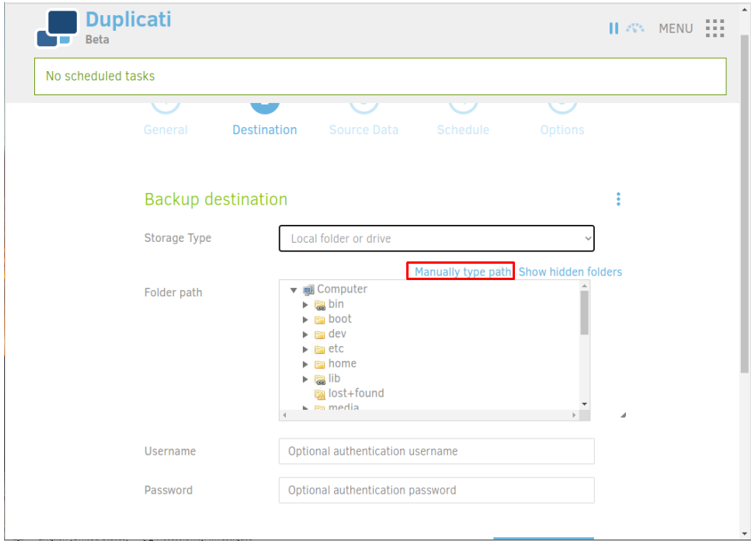
Изберете която и да е директория за съхранение на архивните файлове на Raspberry Pi.
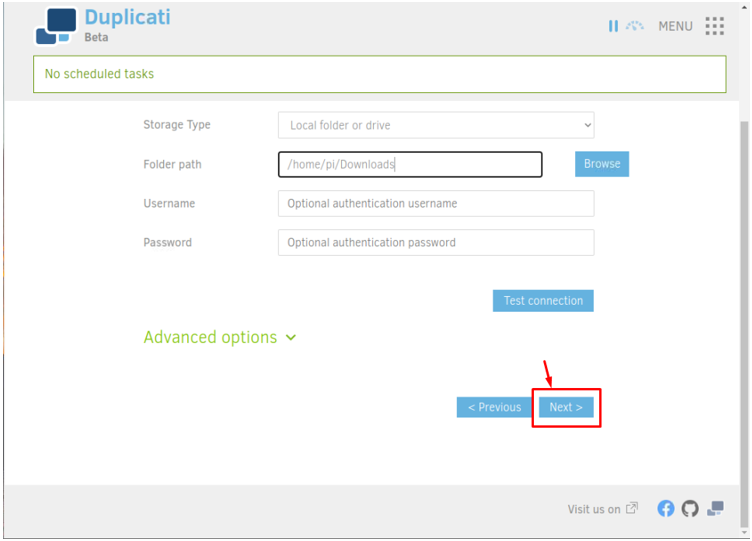
Изберете данните на Raspberry Pi, които искате да архивирате.
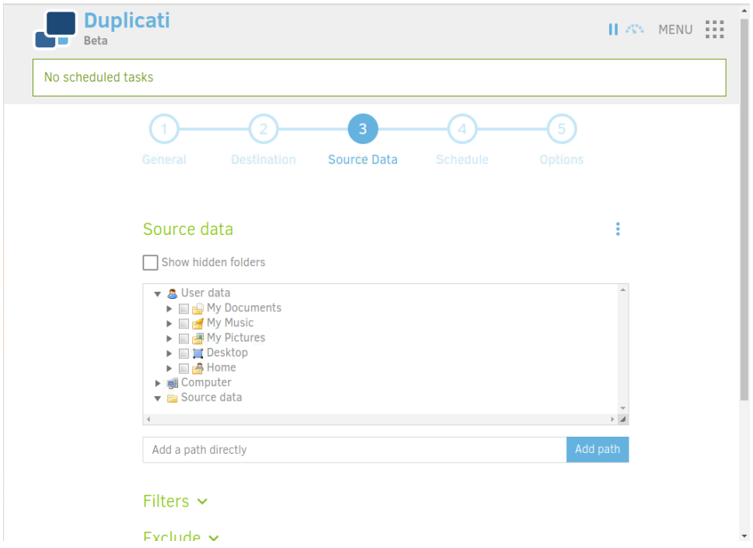
Продължете към следващата стъпка, ако искате да правите ежедневно архивиране на данни на вашата Raspberry Pi система.
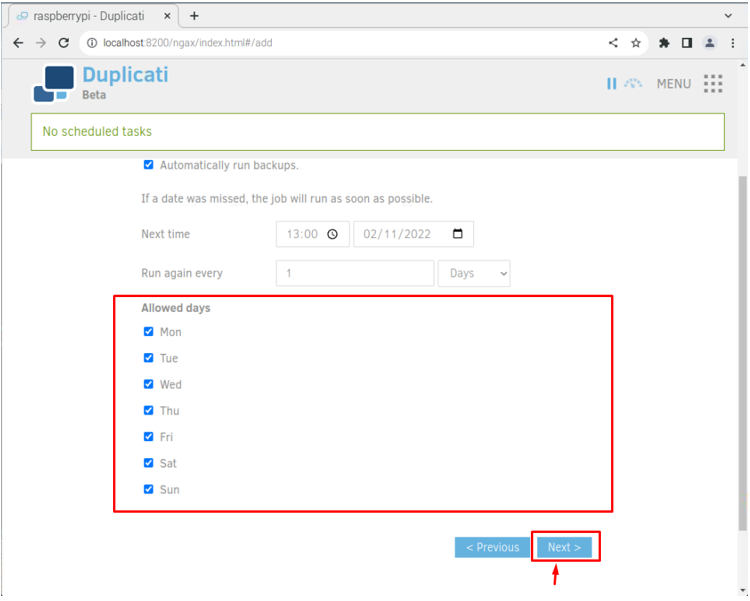
Можете да зададете размера на томовете, тъй като това ще раздели данните на множество части, ако размерът надхвърли ограничението.
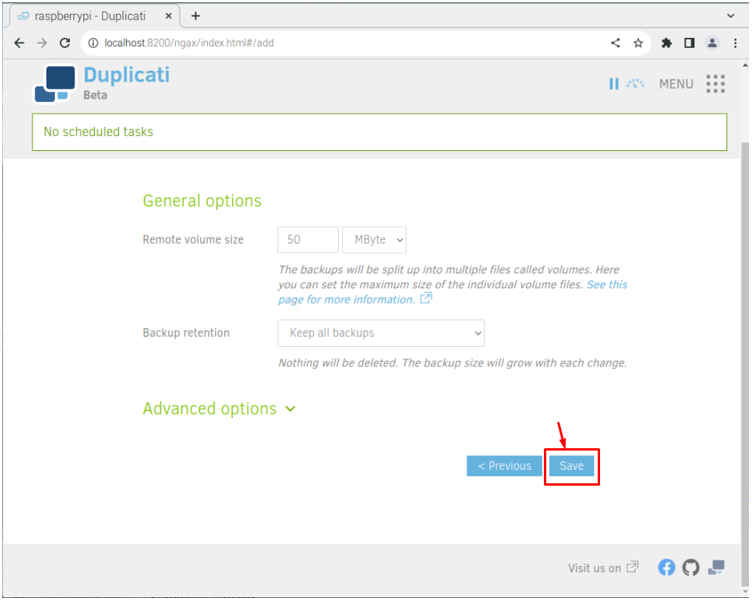
След като това стане, щракнете върху „Бягай сега“ опция, за да започнете да архивирате вашите данни на Raspberry Pi.
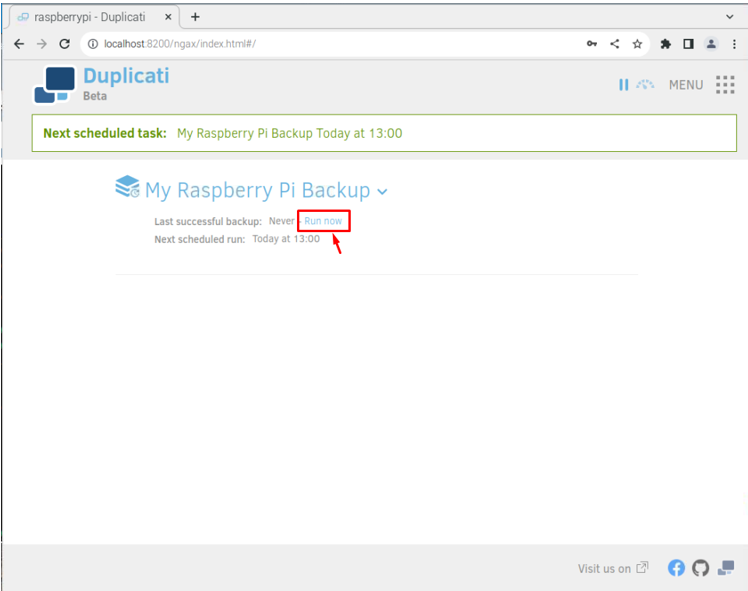
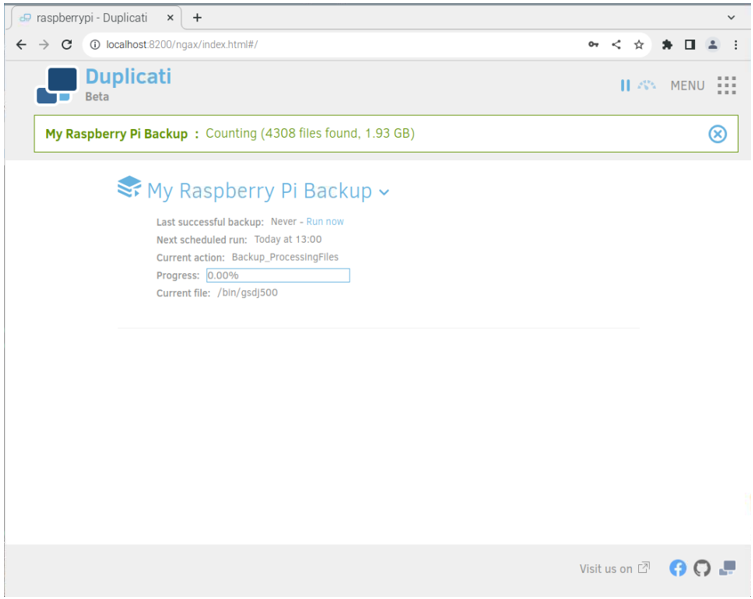
Възстановяване на архивни файлове
За да възстановите архивните файлове, щракнете върху иконата със стрелка, както е показано по-долу:
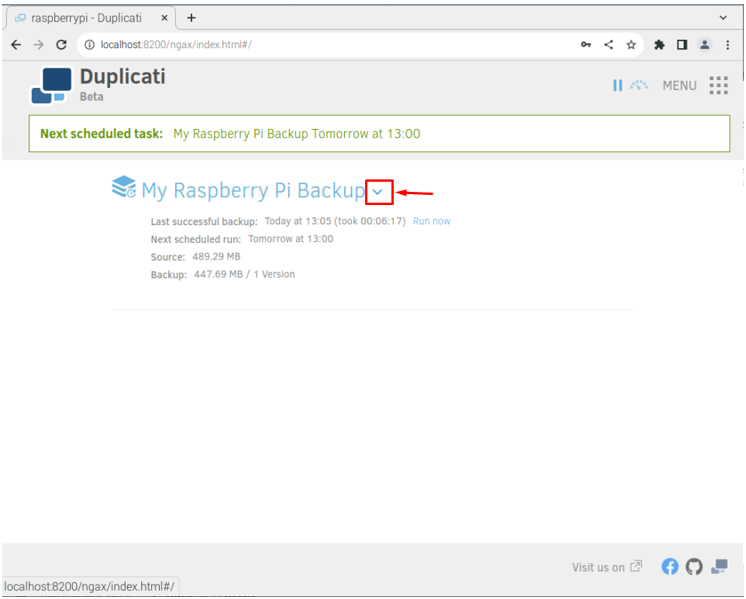
След това изберете Възстановява файлове опция.
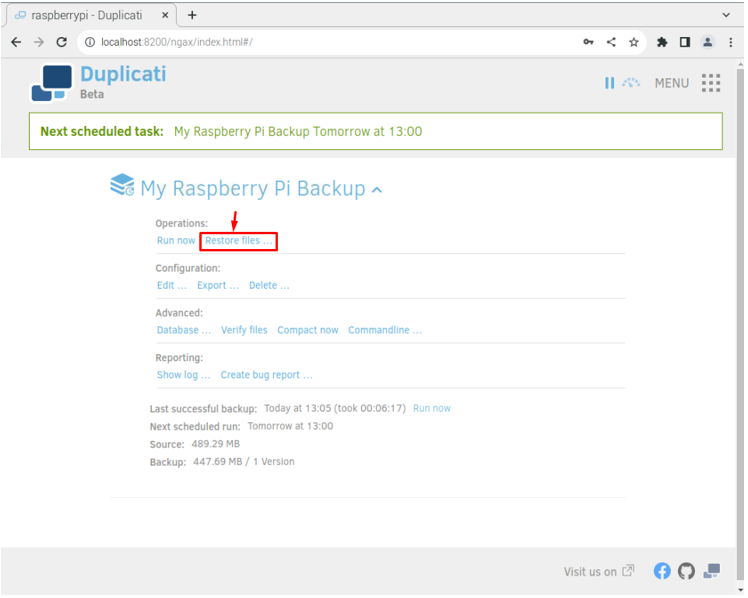
Изберете файловете, които искате да съхраните.
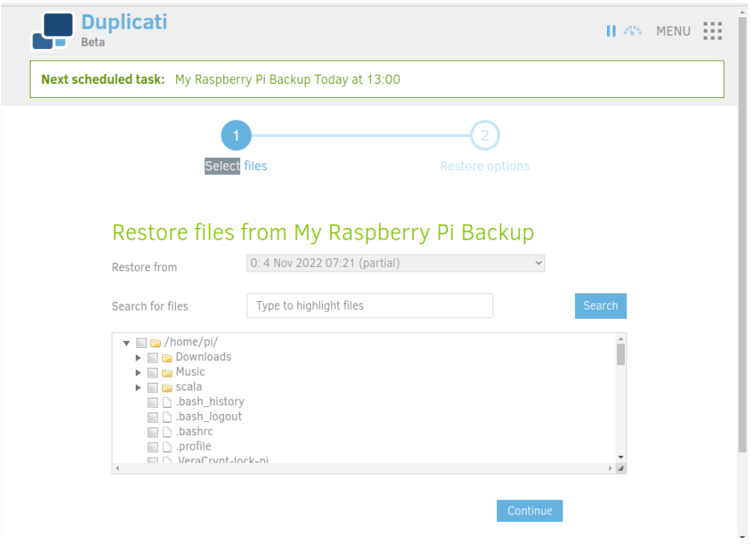
Изберете целевия път за възстановяване на архивните файлове.
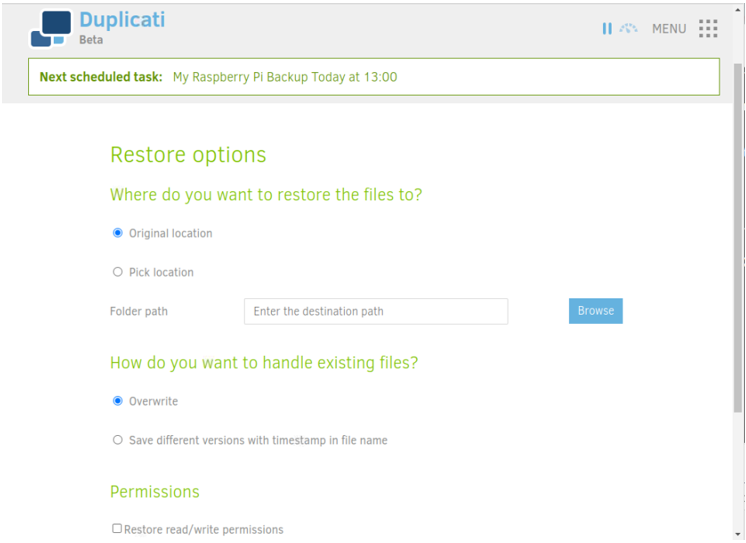
След това изберете 'Възстанови' бутон за възстановяване на файловете.
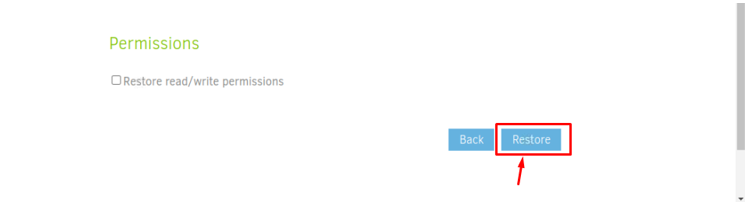
В този момент вие успешно създадохте резервна система за Raspberry Pi и можете да изберете какъвто искате метод за архивиране. Трябва обаче да внимавате при извършването на стъпките за архивиране, тъй като те се различават.
Заключение
Дублирайте се е клиент за архивиране, който ви позволява да създадете резервно копие на Raspberry Pi и да го запишете на всяко локално устройство или всяко местоположение на сървъра, което искате. Можете лесно да настроите този резервен клиент, като инсталирате Mono на система Raspberry Pi и инсталирате най-новия Дублирайте се deb пакет от уебсайт. След инсталацията можете да стартирате Дублирайте се от менюто на терминала или приложението, за да стартирате сървъра, където искате да изберете метода за архивиране, за да започнете да архивирате данните на Raspberry Pi.